手机腾讯会议云录制怎么导出视频内容_iPad腾讯会议如何导出别人录制的文件
作者:佚名 来源:流逝手游网 时间:2023-08-05 12:10:43
手机腾讯会议云录制怎么导出视频内容?腾讯会议是一款专门针对线上会议的软件,大部分上班族、学生党都是在使用这款软件进行会议、学习,特别是在一些外界因素的影响下,很多小伙伴都喜欢在使用的时候进行录制方便查缺补漏,但是却不知道怎么将录制的视频保存下来。下面附件站小编给大家带来iPad腾讯会议如何导出别人录制的文件,有需要的小伙伴可以点击查看了解一下。

iPad腾讯会议如何导出别人录制的文件
1、进入到手机腾讯会议界面,左上方位置找到头像图标并点击。
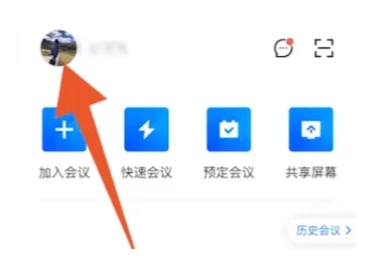
2、切换至头像界面之后,下方位置找到我的录制选项点击进入。
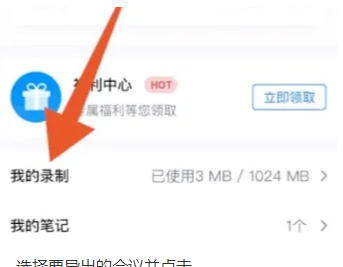
3、翻转至我的录制界面中,选择要导出的会议并点击。
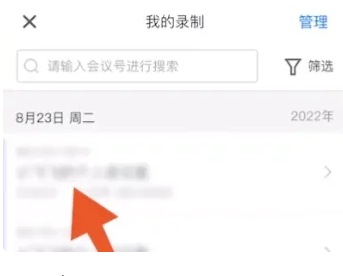
4、进入到会议录制页面中,右上方位置找到箭头符号点击进入。
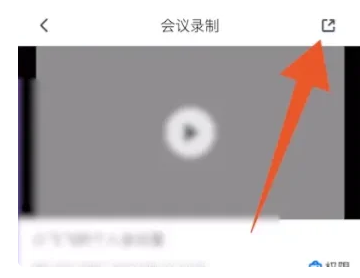
5、弹出的提示框界面,选择分享会议的方式,导出云录制的视频文件即可。
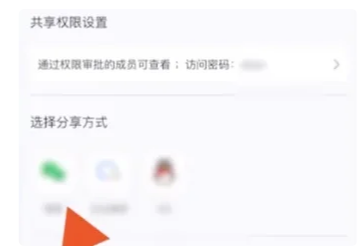
以上就是小编整理的手机腾讯会议云录制怎么导出视频内容以及iPad腾讯会议如何导出别人录制的文件全部内容,希望能够帮助大家。




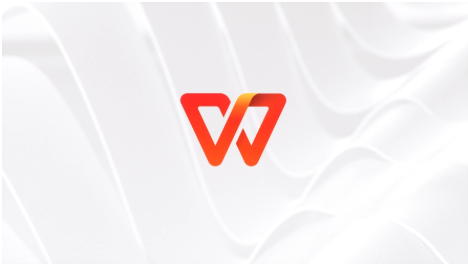

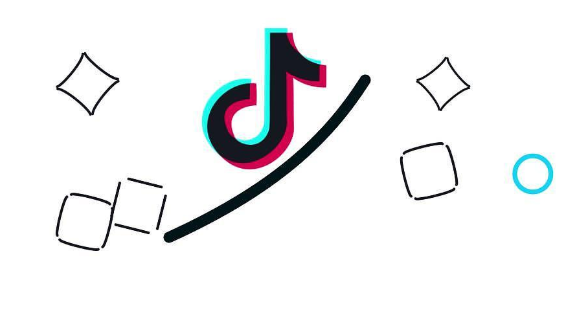


![支付宝万能福卡怎么获得 2023万能福获取方法[多图]-软件教程](https://img.lisgc.com/uploadfile/2023/0113/20230113042906114.png)








